Konvertálja, szerkessze és tömörítse a videókat/audiókat 1000+ formátumban, kiváló minőségben.
Google Photos Movie Maker – Útmutató filmek készítéséhez számítógépen és mobileszközön
A sok más videószerkesztő szoftveren kívül ismerte a Google Fotók új funkcióját? A platform lehetővé teszi a felhasználók számára, hogy közvetlenül rajta készítsenek filmet. Valóban nagyszerű szolgáltatás, nemcsak képek és videók rendezésére és tárolására, hanem filmek készítéséhez szükséges szerkesztésre is. Most azon töpreng, hogyan készíthet filmet a Google Fotókban. Szerencsére ez a bejegyzés megfogott! Olvassa el a teljes útmutatót a Google Photos Movie Maker használatáról és más ismeretekről.
Útmutató lista
A Google Photos Movie Maker rövid bemutatása A Google Photos Movie Maker használata számítógépeken/mobilokon A Google Photos Movie Maker legjobb alternatívája filmek készítéséhez GYIK a Google Photos Movie MakerrőlA Google Photos Movie Maker rövid bemutatása
A Google Photos Movie Maker a Google újonnan hozzáadott funkciója, ahol az ott található videóid könyvtárát használhatod a kombináláshoz. Más videószerkesztő alkalmazásokhoz hasonlóan az eszközzel a videókat egysávos idővonalba egyesítheti, majd alapvető mozdulatokat hozhat létre a film létrehozásáig. A Movie Maker képes vágni, beállítani a fényerőt és a kontrasztot, valamint új témákat kínál. Kiválaszthat videókat vagy képeket egy üres vásznon, majd elrendezheti a kiválasztott tartalmat. Mi másra számíthat a Google Photos Movie Maker szolgáltatástól?
Képarány módosítása. Mivel manapság az álló videók népszerűek, különösen a TikTok és a Reels esetében, a Google az álló és fekvő módokat is támogatja a videók szerkesztéséhez.
Háttérzene hozzáadása. Mivel a videó hang nélkül élettelen, a Google Photos Movie Maker segítségével hangsávokat adhat hozzá a témazene részhez. Ringató, vidám, tükröződő és elektronikus kategóriákat kínál.
Videó hosszának módosítása. Ha meg szeretné vágni a videót, a csúszkával növelheti a hosszát. Ezután további fényképeket vagy klipeket is hozzáadhat.
Ez csak néhány a Google Photos Movie Maker legfontosabb funkciói közül. Ha többet szeretne megtudni a szerkesztési funkcióiról, olvassa el, hogyan készíthet filmet a Google Fotókban. Mind a számítógépes, mind a mobil verzióhoz részletes útmutatót biztosítunk.
A Google Photos Movie Maker használata számítógépeken/mobilokon
A teljes filmkészítési folyamat PC-n és mobileszközön egyaránt egyszerű. Így akár technikás felhasználó, akár nem, biztosan élvezheti a filmkészítés élményét a Google Photos Movie Maker segítségével. Ha készen áll, olvassa el a következő oktatóanyagokat.
Részletes lépések a Google Photos Movie Maker használatához Windows/Mac rendszeren
1. lépésNyissa meg a „Google Fotók” alkalmazást a böngészőjében. Innen jelentkezzen be Google Fiókjába. Ezután folytassa a következő lépéssel.
2. lépésKattintson a "Segédprogramok" lehetőségre a bal oldali menüben. Az „Új létrehozása” lehetőség alatt válassza a „Film” lehetőséget. Ezután kiválaszthat egy "filmtémát", vagy folytathatja a "Kezdés" gombra kattintva.
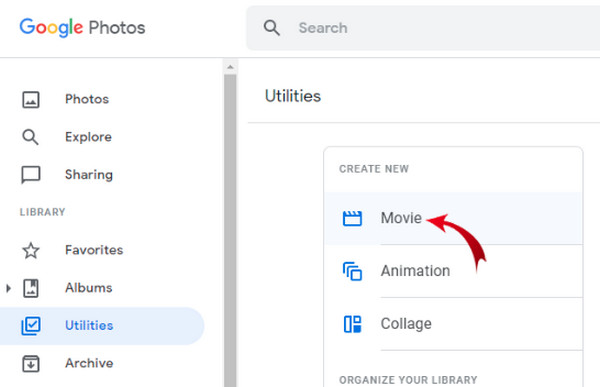
3. lépésVálassza ki a filmhez hozzáadni kívánt képet vagy klipet, majd várja meg, amíg a Google Fotók megjeleníti az összes fájlt a „Szerkesztő” képernyőn. A rendelést a filmcsíkokra kattintva intézheti.
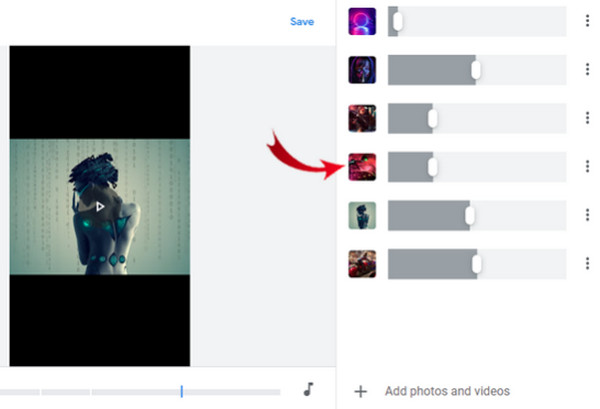
4. lépésA hangsávhoz kattintson a „Zenei jegyzet” ikonra. Ezután adjon hozzá zenét a gyűjteményéből. Az „Effektus” ikonra kattintva stílust is hozzáadhat a filmhez.
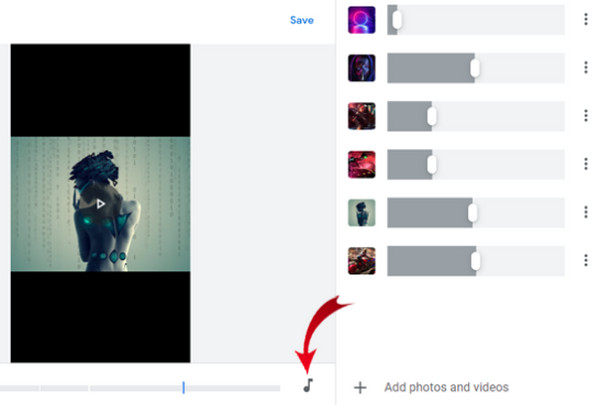
5. lépésMiután megoldotta, először tekintse meg a film előnézetét, majd adjon meg egy nevet, mielőtt „menti” a számítógépére.
Filmek készítése a Google Photos Movie Maker segítségével Androidon/iPhone-on
1. lépésMobileszközök esetén érintse meg a „Google Fotók” alkalmazást, és szükség esetén jelentkezzen be fiókjába. Ezután lépjen a "Könyvtár" lehetőségre.
2. lépésÉrintse meg a „Segédprogramok” elemet a fenti négy lehetőség közül. Ezt követően az „Új létrehozása” részben koppintson a „Film” elemre. A téma kiválasztása nem kötelező; képeket vagy klipeket adhat hozzá.
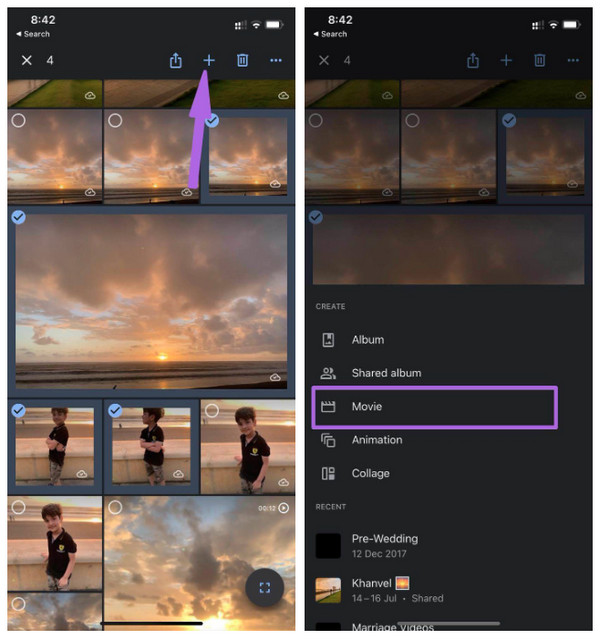
3. lépésAz összes fájl hozzáadása után érintse meg az egyes filmcsíkokat, ha el szeretné rendezni a sorrendet, majd húzza a „csúszkát” az egyes hosszok beállításához.
4. lépésHáttérzene hozzáadásához érintse meg a „Zenei jegyzet” ikont, majd válassza ki a zenét a fájljaiból vagy a témazenékből.
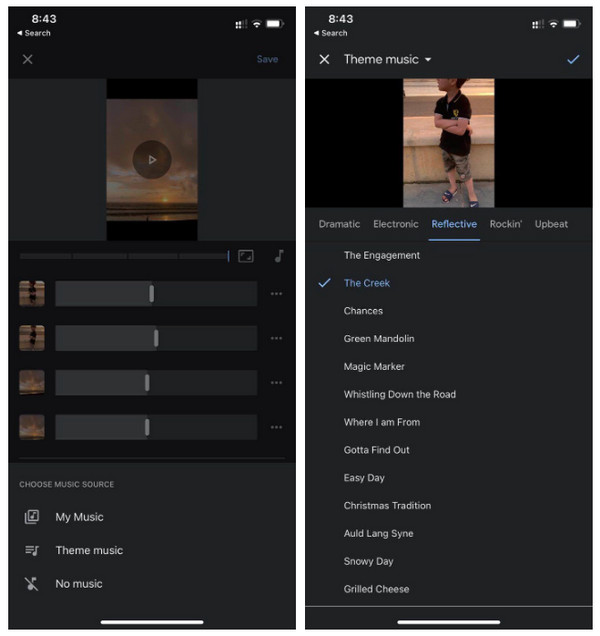
5. lépésElőször nézze meg a filmet, mielőtt elfogadna minden változtatást. Ha elégedett, érintse meg a fenti „Mentés” gombot.
A Google Photos Movie Maker legjobb alternatívája filmek készítéséhez
Ha erősebb szolgáltatásokat és funkciókat szeretne, válasszon olyan eszközt, mint például 4Easysoft Total Video Converter, a Google Photos Movie Maker legjobb alternatívája. A programban van egy beépített MV Maker különféle eszközökkel forgatáshoz, vágáshoz, vágáshoz, szűrők és effektusok alkalmazásához, háttérzene, vízjel hozzáadásához stb. Ezen kívül személyre szabhatja a videóbeállításokat, mint a Felbontás, Minőség, Kimeneti formátum, és még sok más, a magas minőség fenntartása érdekében. Az MV lapon található szerkesztési funkción kívül többet is felfedezhet az Eszköztárban, ahol több mint 15 videószerkesztési eszközkészlet található.

Az MV Maker funkció egyszerű videószerkesztési folyamatot kínál.
Számos formátumot kínálnak, például MP4, AVI, MOV, GIF stb.
Az osztott képernyő funkciói lehetővé teszik a videók egymás mellé helyezését.
Valós idejű előnézetet biztosítunk az összes változtatás nyomon követéséhez.
100% Biztonságos
100% Biztonságos
1. lépésA program elindítása után válassza az "MV Maker" fület. Kattintson a "Hozzáadás" plusz gombra a képek vagy klipek számítógépről történő importálásához. Rendezheti őket úgy, hogy mindegyiket húzza az egérrel, vagy használja az "Előre" vagy a "Mögött" gombokat.
2. lépésSzerkessze mindegyiket a "Szerkesztés" gombra kattintva a "Csillagpálca" ikonnal. A kép vagy klipek elhelyezéséhez lépjen a „Forgatás és körbevágás” szakaszba. Ezután lépjen az "Effektek és szűrő" fülre a kívánt hatások alkalmazásához; a módosítások alkalmazása előtt egy előnézet látható.

Ha szöveges vagy képi vízjelet szeretne hozzáadni, használja a "Vízjel" részt, amely ugyanúgy működik a "Hang" és a "Feliratok" hozzáadásával.
3. lépésMindezek után válassza ki a kívánt témát az MV-hez a "Téma" részben. Ezután lépjen a "Beállítások" fülre, ha kezdő- és végcímet szeretne hozzáadni, és effektusokat szeretne alkalmazni a hanghoz.

4. lépésHa elégedett az eredménnyel, kattintson az "Exportálás" gombra. Innen módosíthatja a formátumot, és módosíthatja a beállításokat, például a minőséget, a felbontást és a képkockasebességet. Végül kattintson az "Exportálás indítása" gombra az MV mentéséhez.

GYIK a Google Photos Movie Makerről
-
Készíthetek animációkat a Google Photos Movie Makerben?
Nyissa meg számítógépén a Google Fotókat. Innen válassza ki a fotóit; legfeljebb 49 képet választhat. Kattintson az Új létrehozása lehetőségre, majd a többi lehetőség közül válassza az Animáció lehetőséget.
-
Korlátozott számú képek/klipek használhatók a Google Fotók Movie Makerben?
Ideális esetben nincs szükség sok képre és klipre egy film elkészítéséhez. De kiváló, ha követi a Google maximális korlátját, amely filmenként 50 médiafájl.
-
A Google Photos Movie Maker beágyaz vízjelet a videókba?
Akár mobileszközt, akár számítógépet használ a filmek szerkesztéséhez, exportáláskor nem lesz vízjel.
-
Minden témazene ingyenesen használható a Google Fotókban?
Szerencsére a Google Fotókban található összes témazene ingyenes, és bármilyen filmre alkalmazható, amelyet a Google Fotókkal készít.
-
A Google Photos Movie Maker összes szerkesztési funkciója ingyenes?
Szerencsére más alkalmazásokkal ellentétben a filmkészítő elérhető funkciókat kínál. Bár mindenki képes az alapvető szerkesztésekre, még mindig hatékony a filmkészítésben.
Következtetés
Ennyi a Google Fotók újonnan hozzáadott funkciója! Valójában a Google Photos Movie Maker egyszerű módot kínál a videók és képek szerkesztésére, valamint ezek kombinálására film készítéséhez. Használd azonban bátran 4Easysoft Total Video Converter hogy vonzóbbá tegye a dolgokat. A program tartalmazza az MV Maker-t, amely különféle szerkesztőeszközökkel és erősebb funkciókkal rendelkezik, amelyek biztosan megfelelnek az elvárásoknak.
100% Biztonságos
100% Biztonságos


